Windows in genere assegna all’unità di sistema la lettera C: e assegna lettere diverse ad altri dispositivi di archiviazione. È insolito: macOS e Linux non usano lettere. Windows può accedere alle unità senza lettere, quindi perché le utilizza?
Sommario:
Da dove vengono le lettere di unità?
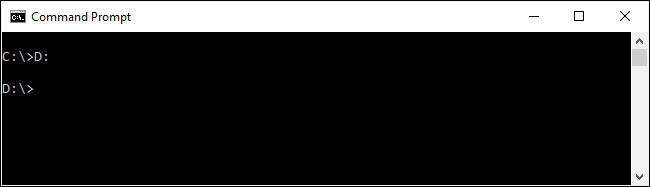
Come molte cose in Windows, come il modo in cui utilizza le barre all’indietro anziché in avanti, le lettere di unità risalgono ai giorni di MS-DOS (in effetti, anche un po ‘prima). Questo è il motivo per cui l’unità di sistema di Windows utilizza la lettera C: —A: e B: erano riservati alle unità disco floppy.
Le lettere di unità sono state trasferite a MS-DOS da CP / M, un vecchio sistema operativo. Hanno offerto un modo per accedere a dispositivi di archiviazione logici e fisici contenenti file. Per accedere a un file denominato README.TXT sulla seconda unità disco floppy, è sufficiente digitare B: README.TXT.
La necessità di lettere di unità è evidente sulla riga di comando. Se non ci fossero lettere di unità, come specificheresti rapidamente i percorsi dei file su dispositivi diversi? Questo era il sistema ereditato da MS-DOS e da allora Microsoft lo ha mantenuto.
Anche se le lettere di unità potrebbero sembrare meno importanti ora che utilizziamo desktop grafici e possiamo semplicemente fare clic sulle icone, sono comunque importanti. Anche se si accede ai file solo tramite strumenti grafici, i programmi che si utilizzano devono fare riferimento a quei file con un percorso di file in background e utilizzano le lettere di unità per farlo.
L’alternativa a Unix: punti di montaggio
Le lettere di unità non sono l’unica soluzione possibile, tuttavia. MacOS, Linux e altri sistemi operativi simili a Unix di Apple utilizzano un metodo diverso per accedere a partizioni e dispositivi di archiviazione diversi.
Piuttosto che essere accessibile a una lettera, un dispositivo può essere reso accessibile in un percorso di directory nel file system. Ad esempio, su Linux, i dispositivi di archiviazione esterni erano tradizionalmente montati su / mount. Quindi, invece di accedere a un’unità DVD su D :, potresti accedervi da / mount / dvd.
Questo va fino alla “radice” del file system. Linux e macOS non hanno lettere di unità, quindi la parte di base del file system non è una lettera. Invece, hanno una directory principale, che è /. L’unità di sistema è “montata” (resa disponibile) in / invece di C :. È possibile montare altre unità in cartelle arbitrarie: se si desidera che la directory home sia archiviata su un’unità diversa, è possibile montarla in / home. Il contenuto dell’unità sarà quindi accessibile da / home.
È possibile accedere alle unità su Windows senza lettere
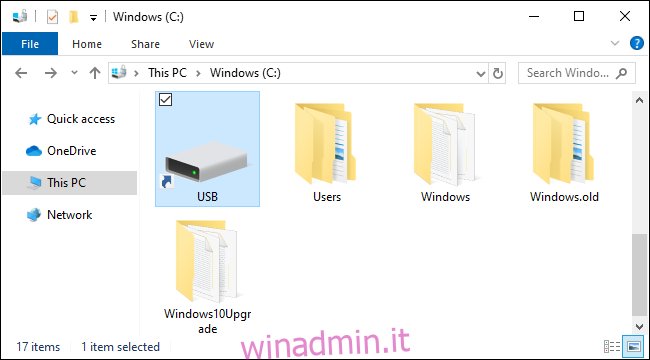
Allora perché non puoi montare unità su Windows in questo modo, rendendole accessibili in percorsi arbitrari invece che in lettere? Perché non riesci ad accedere alla tua unità USB da C: USB, ad esempio?
Bene, puoi! Le versioni moderne di Windows ora ti consentono montare i dispositivi di archiviazione in un percorso di cartella, pure. Questa opzione è disponibile nello strumento Gestione disco. Fare clic con il pulsante destro del mouse su una partizione su un’unità, selezionare “Modifica lettere e percorsi di unità”, quindi fare clic su “Aggiungi”. È possibile utilizzare l’opzione “Monta nella seguente cartella NTFS vuota” per rendere disponibile un dispositivo di archiviazione in un percorso di cartella proprio come è possibile sui sistemi operativi Unix-like.
Per fare ciò, tuttavia, dovrai montare l’unità in un percorso di cartella su un volume NTFS e quel volume NTFS deve essere montato in una lettera di unità.
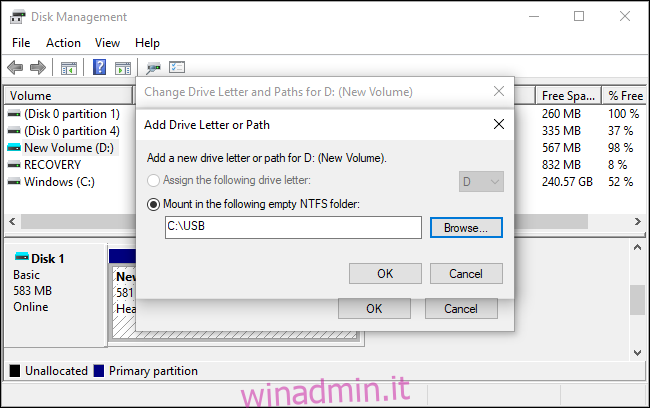
Quindi, anche se avessi esaurito le lettere di unità dalla A: alla Z:, saresti comunque in grado di montare dispositivi di archiviazione aggiuntivi e accedervi in Windows. Non sei limitato a 26 unità nelle versioni moderne di Windows.
È inoltre possibile modificare le unità che utilizzano le lettere da Gestione disco, sebbene non sia possibile modificare l’unità C: con un’altra lettera. Anche cambiare una lettera come D: a E: può causare problemi. Ad esempio, se hai un collegamento che punta all’unità D: e i file sono improvvisamente a E :, il collegamento si interromperà.
Perché Windows utilizza ancora le lettere?
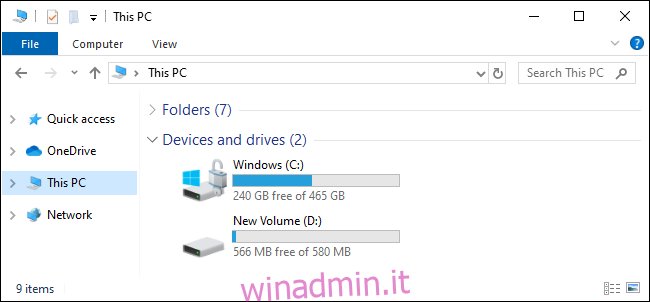
Se le lettere di unità (come C 🙂 sono un antico artefatto e Windows può funzionare senza di esse, perché le usa ancora?
Il motivo è semplice e spiega molte decisioni di progettazione di Windows: compatibilità con le versioni precedenti. Le prime versioni di Windows dovevano essere compatibili con il software MS-DOS e le versioni moderne di Windows dovevano essere compatibili con il software Windows precedente. Le lettere di unità continuano a essere portate avanti.
Dopotutto, le cose sono già abbastanza complicate con solo lettere di unità! Tecnicamente, è possibile installare Windows in modo che C: non sia l’unità di sistema. Potresti installarlo sull’unità G: e avere G: Windows, G: Users e G: Program Files. C: non deve essere il tuo disco principale e questo è ufficialmente supportato da Windows. Tuttavia, molte applicazioni Windows presumono che tu stia utilizzando un’unità C: e avrai problemi se non lo fai. E se le applicazioni Windows non riescono a immaginare che tu non usi C: come lettera di unità di sistema, immagina come si romperanno se non hai affatto lettere di unità.
Potresti chiederti perché Windows visualizza ancora le lettere di unità. Dopotutto, Esplora file potrebbe nasconderli e mostrare semplicemente le parole “Unità di sistema” o “Unità flash USB”, ma Esplora file mostra già descrizioni semplici come quella e, a volte, potresti voler conoscere la lettera dell’unità. Molte applicazioni mostrano percorsi come D: FolderFile.doc.
Certo, Microsoft potrebbe investire in software di compatibilità che reindirizza tutte le richieste di C: a un altro percorso. Ma invece di gettare via le lettere di unità e passare un sacco di tempo a riparare cose che potrebbero rompersi di conseguenza, Microsoft sceglie di attenersi alle lettere di unità.

